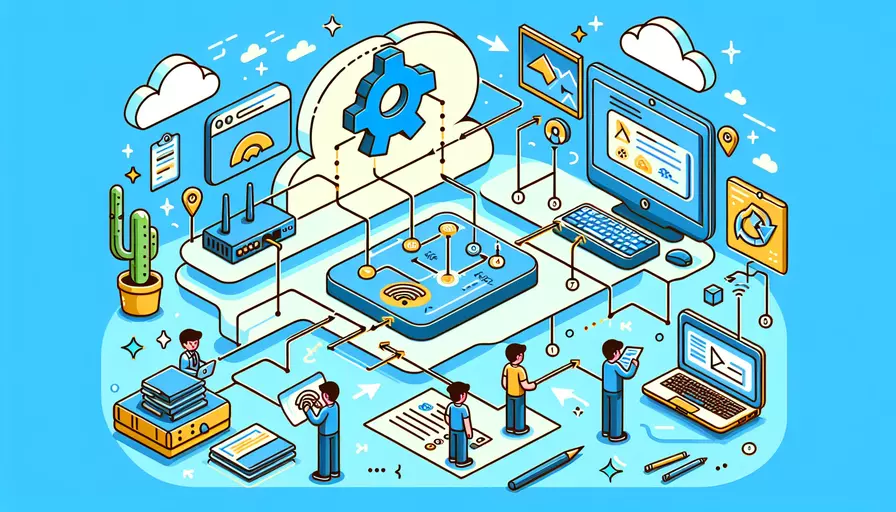
要安装Vue路由,可以通过以下几个步骤轻松实现:1、安装Vue Router库,2、创建路由配置,3、在Vue实例中使用路由。接下来,我们将详细说明这些步骤。
一、安装VUE ROUTER库
首先,你需要在你的Vue项目中安装Vue Router库。你可以使用npm或者yarn来完成这个任务。以下是具体步骤:
- 打开你的终端或命令提示符。
- 确保你已经安装了Node.js和npm(或yarn)。
- 导航到你的Vue项目的根目录。
- 运行以下命令来安装Vue Router:
npm install vue-router@next或者使用yarn:
yarn add vue-router@next
这些命令会在你的项目中安装最新版本的Vue Router。
二、创建路由配置
安装完Vue Router之后,你需要创建路由配置文件并定义你的路由。以下是一个简单的示例:
- 在你的项目根目录下创建一个
src/router/index.js文件。 - 在
index.js文件中,导入Vue Router并定义路由配置:import { createRouter, createWebHistory } from 'vue-router';import Home from '@/views/Home.vue';
import About from '@/views/About.vue';
const routes = [
{ path: '/', component: Home },
{ path: '/about', component: About },
];
const router = createRouter({
history: createWebHistory(),
routes,
});
export default router;
在这个示例中,我们定义了两个基本的路由:一个是主页路径/,另一个是关于页面路径/about。
三、在VUE实例中使用路由
最后一步是将路由器实例添加到你的Vue实例中。你需要在main.js文件中进行配置:
- 打开
src/main.js文件。 - 导入你刚刚创建的路由器实例,并将它添加到Vue实例中:
import { createApp } from 'vue';import App from './App.vue';
import router from './router';
const app = createApp(App);
app.use(router);
app.mount('#app');
至此,你已经成功在你的Vue项目中安装并配置了Vue Router。你可以在你的组件中使用<router-link>和<router-view>来导航和显示不同的页面内容。
四、进一步配置和使用
为了更好地使用Vue Router,你可能需要进行进一步的配置和了解一些高级功能。以下是一些常见的配置和使用技巧:
-
命名路由:为路由命名可以使路由的使用更加灵活和简洁。
const routes = [{ path: '/', name: 'Home', component: Home },
{ path: '/about', name: 'About', component: About },
];
-
嵌套路由:如果你有多层次的页面结构,可以使用嵌套路由。
const routes = [{ path: '/', component: Home, children: [
{ path: 'profile', component: Profile },
{ path: 'settings', component: Settings },
]},
];
-
路由守卫:你可以使用路由守卫来控制页面访问权限。
router.beforeEach((to, from, next) => {if (to.meta.requiresAuth && !isAuthenticated()) {
next('/login');
} else {
next();
}
});
-
动态路由匹配:你可以定义带参数的动态路由。
const routes = [{ path: '/user/:id', component: User },
];
-
懒加载路由:为了优化性能,你可以使用懒加载组件。
const routes = [{ path: '/', component: () => import('@/views/Home.vue') },
{ path: '/about', component: () => import('@/views/About.vue') },
];
总结
安装和配置Vue路由器的过程包括:1、安装Vue Router库,2、创建路由配置,3、在Vue实例中使用路由。通过这些步骤,你可以轻松在Vue项目中实现页面导航和路由管理。进一步的配置和使用技巧如命名路由、嵌套路由、路由守卫、动态路由匹配和懒加载路由,可以帮助你更好地管理和优化你的应用程序。希望这些信息能帮助你更好地理解和应用Vue Router,为你的Vue项目提供更强大的导航功能。
相关问答FAQs:
1. 什么是Vue路由?
Vue路由是Vue.js框架的一部分,它允许您在单页应用程序中创建多个页面并实现页面之间的导航。Vue路由使用了浏览器的历史记录机制,当用户在应用程序中导航时,页面的URL会相应地改变,而无需重新加载整个页面。
2. 如何安装Vue路由?
要安装Vue路由,您需要使用npm(Node包管理器)来安装Vue Router包。请按照以下步骤进行操作:
步骤1:打开命令行工具,并导航到您的Vue项目的根目录。
步骤2:运行以下命令来安装Vue Router:
npm install vue-router
步骤3:安装完成后,您可以在项目的node_modules目录中找到Vue Router的文件。
3. 如何配置和使用Vue路由?
安装Vue路由后,您需要在您的Vue项目中进行一些配置和使用。下面是一个简单的步骤:
步骤1:在您的Vue项目的src目录下创建一个名为router的文件夹。
步骤2:在router文件夹中创建一个名为index.js的文件,并打开它。
步骤3:在index.js文件中,首先导入Vue和Vue Router:
import Vue from 'vue';
import VueRouter from 'vue-router';
步骤4:接下来,使用Vue.use()方法来告诉Vue使用Vue Router插件:
Vue.use(VueRouter);
步骤5:在index.js文件中,定义您的路由配置和路由组件。例如:
const routes = [
{ path: '/', component: Home },
{ path: '/about', component: About },
{ path: '/contact', component: Contact }
];
const router = new VueRouter({
routes
});
步骤6:最后,在Vue实例中使用路由:
new Vue({
router,
render: h => h(App)
}).$mount('#app');
现在,您已经成功配置和使用了Vue路由。您可以根据需要添加更多的路由和路由组件,并在Vue项目中进行页面导航。
文章标题:如何安装vue路由,发布者:飞飞,转载请注明出处:https://worktile.com/kb/p/3612808

 微信扫一扫
微信扫一扫  支付宝扫一扫
支付宝扫一扫 